Page 1
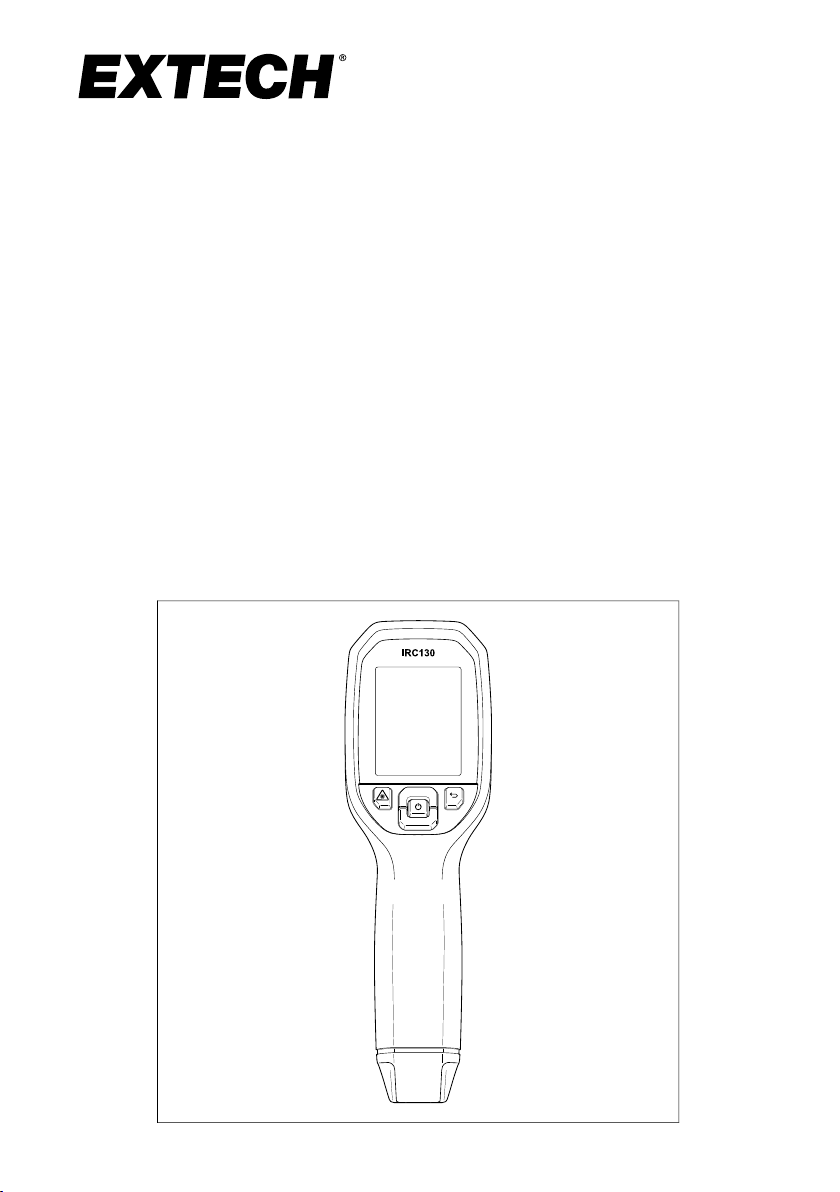
BENUTZERHANDBUCH
Wärmebildkamera IRThermometer
MODELL IRC130
Page 2
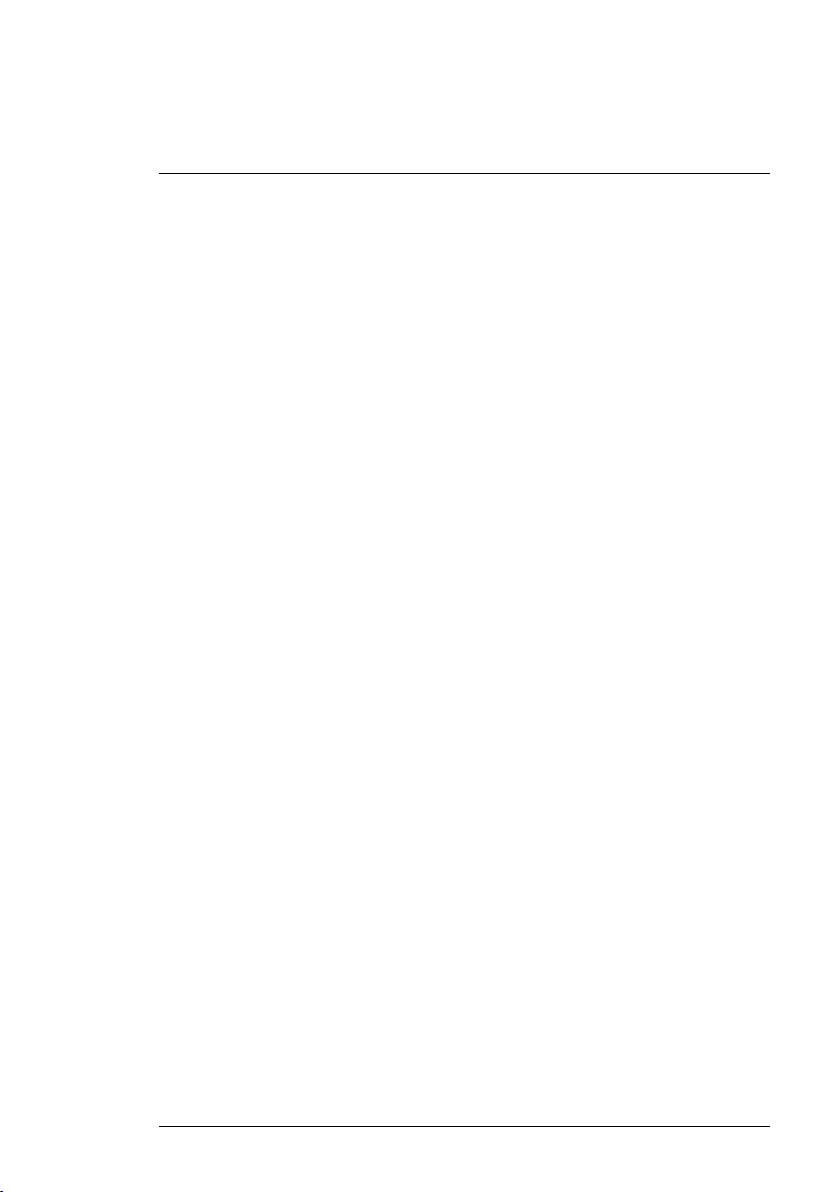
Inhaltsverzeichnis
1 Einleitung...........................................................................1
2 Sicherheit...........................................................................2
2.1 Sicherheitswarnungen und Vorsichtshinweise ...................2
3 Beschreibung .....................................................................4
3.1 Produktbeschreibung ..................................................4
3.2 Beschreibung der Steuerschaltflächen ............................ 5
3.3 Beschreibung des Displays...........................................5
4 Bedienung..........................................................................7
4.1 Einschalten des IRC130...............................................7
4.2 IR-Kamera und Thermometer........................................7
4.3 Hochtemperaturschalter...............................................9
4.4 Kamera für sichtbares Spektrum ....................................9
4.5 Aufnehmen, Anzeigen, Übertragen, Senden und
5 Programmierung des Menüsystems .................................... 11
5.1 Menüsystem – Grundlagen ......................................... 11
5.2 Hauptmenü ............................................................. 11
5.3 Untermenü EINSTELLUNGEN .................................... 13
6 Firmware-Aktualisierungen vor Ort ...................................... 18
6.1 System-Firmware-Update........................................... 18
7 Wartung ........................................................................... 19
7.1 Reinigung ............................................................... 19
7.2 Hinweise zum Akku und zur Wartung ............................ 19
7.3 Entsorgung elektronischer Geräte ................................ 19
7.4 Zurücksetzen der IRC130........................................... 19
8 Technische Daten.............................................................. 21
8.1 Bildaufzeichnung und technische Daten der Optik ........... 21
8.2 Detektor-Spezifikationen ............................................ 21
8.3 Spezifikationen Bilddarstellung .................................... 21
8.4 Messspezifikationen.................................................. 22
8.5 Messanalyse – Spezifikationen.................................... 22
8.6 Konfigurationsspezifikationen...................................... 22
8.7 Spezifikationen Bildspeicherung .................................. 23
8.8 Digitalkamera .......................................................... 23
8.9 Spezifikationen Taschenlampe .................................... 23
8.10 Spezifikationen Laserpointer ....................................... 23
Löschen von Kamerabildern..........................................9
#NAS100031; r. AD/63425/63425; de-DE ii
Page 3
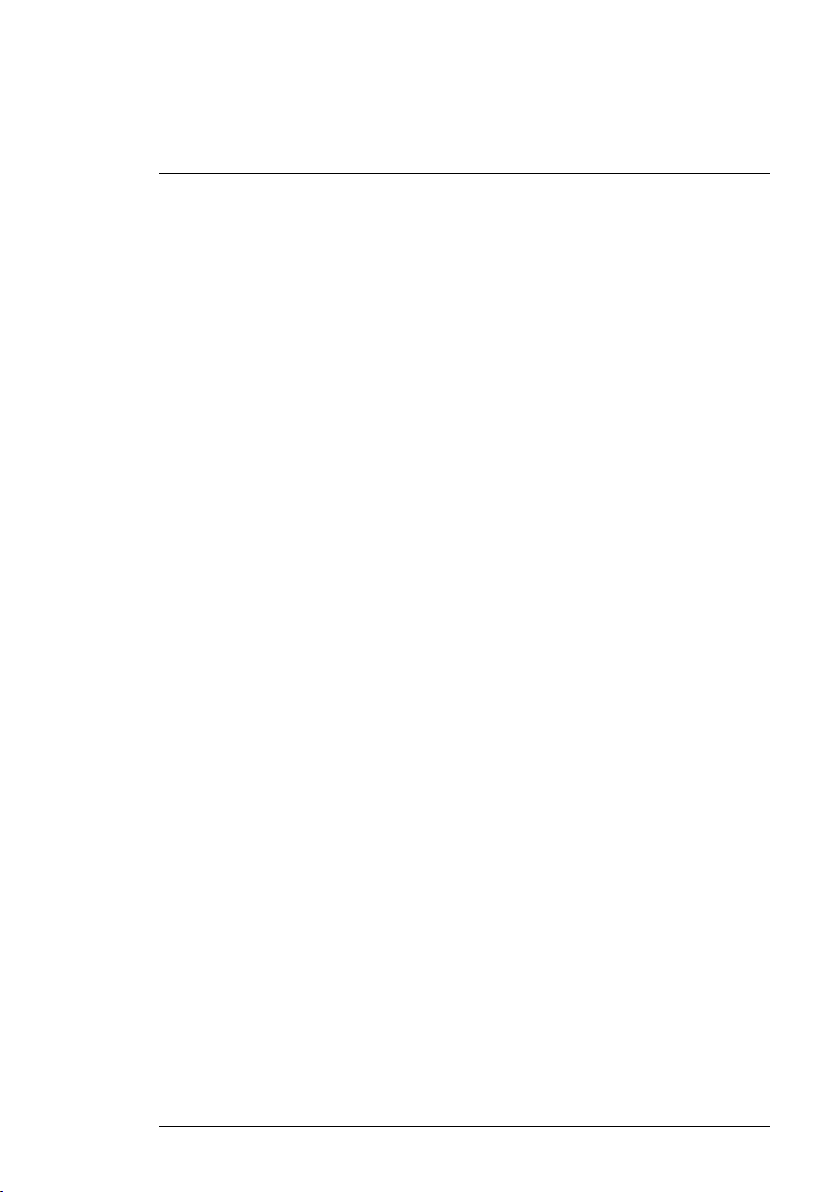
Inhaltsverzeichnis
8.11 Datenschnittstellenspezifikationen................................ 24
8.12 Spezifikationen wiederaufladbarer Akku ........................ 24
8.13 Umgebungsbedingungen ........................................... 24
8.14 Physische Daten ...................................................... 25
8.15 Im Lieferumfang enthaltene Ausrüstung......................... 25
9 Garantie und Kundendienst................................................ 26
9.1 Zweijährige Garantie ................................................. 26
9.2 Kalibrierungs- und Reparaturservices ........................... 26
9.3 Kundendienst kontaktieren ......................................... 26
#NAS100031; r. AD/63425/63425; de-DE iii
Page 4
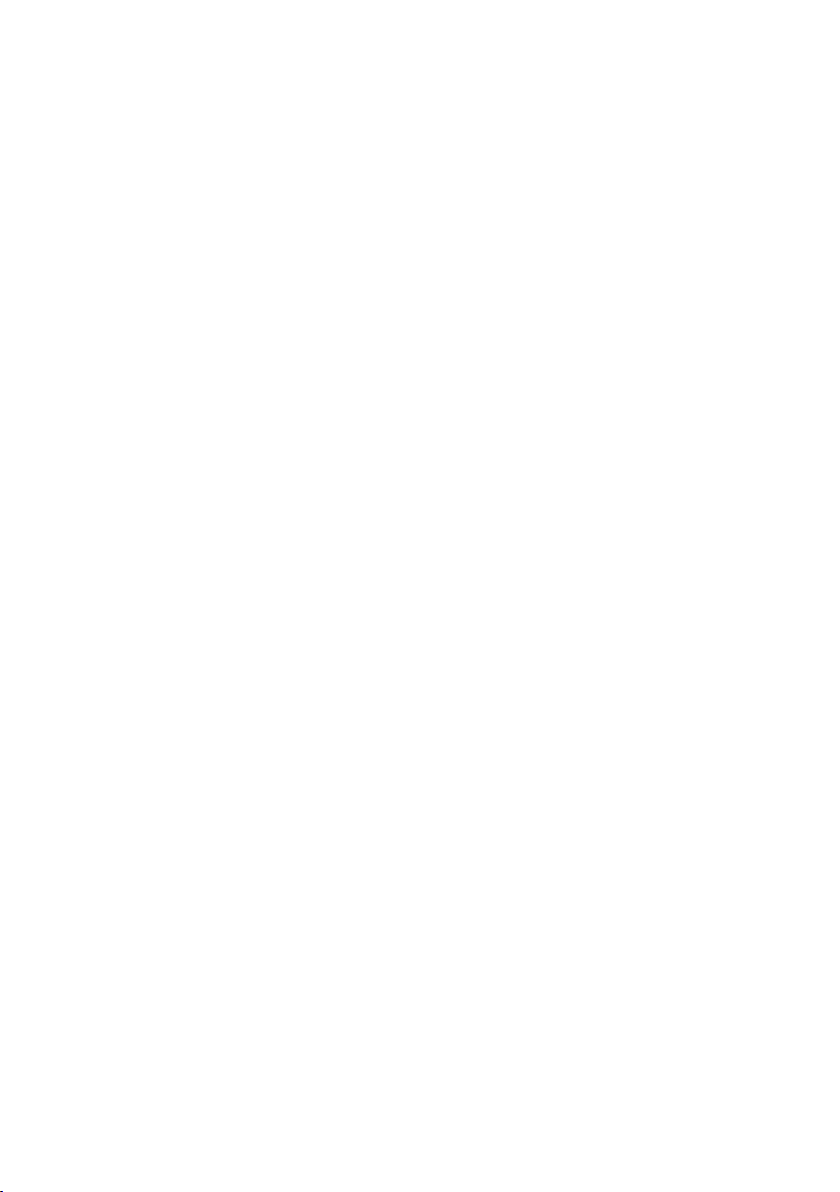
Page 5
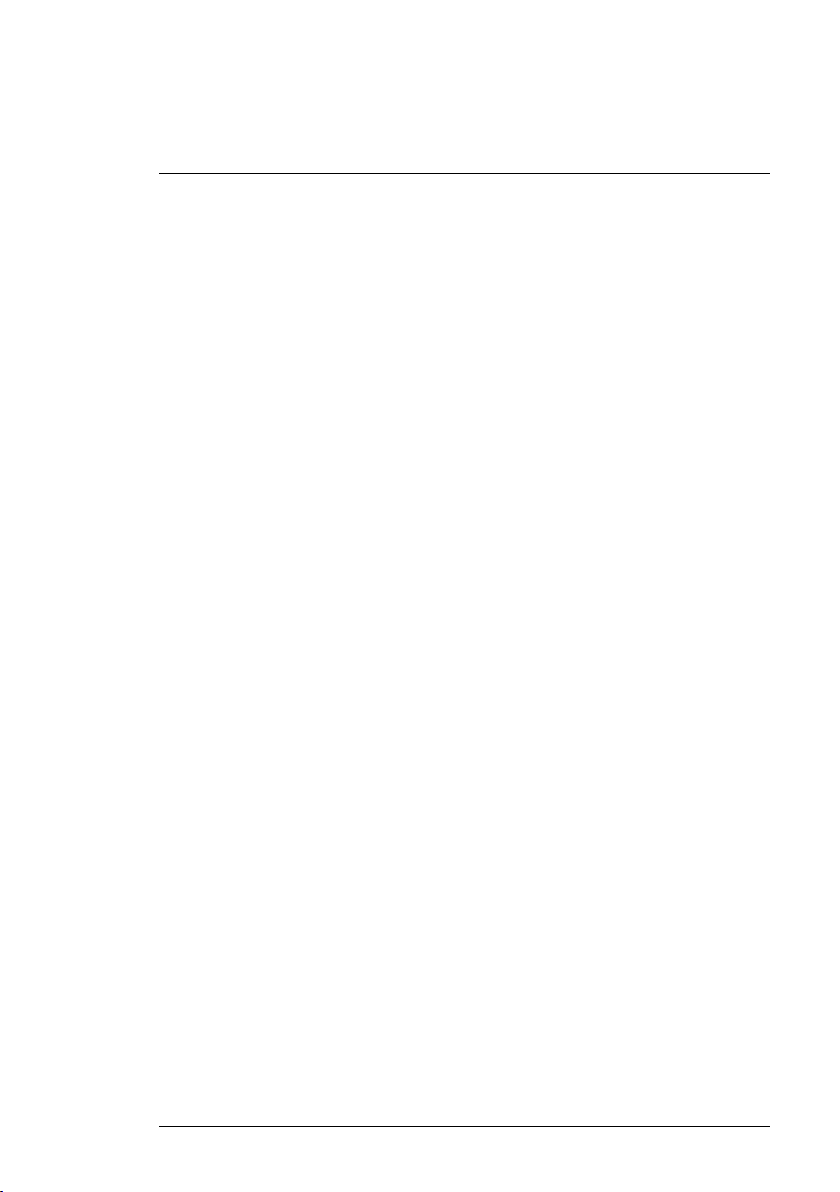
1
Einleitung
Das Wärmebildkamera IR-Thermometer Extech IRC130 kombiniert kontaktlose Temperaturmessung und Thermografie in einem einzigen Werkzeug zur
Fehlersuche, damit Sie schnell die Ursache von wärmebedingten Problemen
finden und potenzielle Fehler bei der Wartung und Reparatur erkennen
können.
Eigenschaften
• Echte Wärmebildkamera mit 80 × 60 Pixeln (Lepton®-Mikrobolometer mit
integriertem Shutter)
• Digitalkamera mit 2 Mio. Pixeln im sichtbaren Spektrum
• Das anpassbare MSX® (Multi-Spectral Dynamic Imaging) fügt dem IR-Bild
Schlüsseldetails aus dem sichtbaren Spektrum hinzu, um die Diagnose zu
verbessern
• Gut lesbares 2,4"-TFT-LCD-Farbdisplay mit 320 × 240 Pixeln
• Großer Temperaturbereich von -20 ~ 650 ℃ (-4 ~ 1202 ℉)
• Hochtemperaturschalter für Messungen bei > 400 ℃ (752 ℉)
• Intuitive Programmierung des Menüsystems in über 21 Sprachen
• 3 Voreinstellungen und 1 benutzerdefinierte Emissionsgradeinstellung
• LED-Taschenlampe
• Laserpointer und Fadenkreuzanzeige für einfaches Anvisieren
• 4 GB interner Bilderfassungsspeicher
• USB-C-Konnektivität für Bildübertragung und Laden
• IP54-Gehäuse schützt vor Schmutz, Staub und Öl
• Akku mit einstellbarem Timer für autom. Abschaltung (APO)
• Zubehörhalterung für Stative und anderes Zubehör
#NAS100031; r. AD/63425/63425; de-DE
1
Page 6
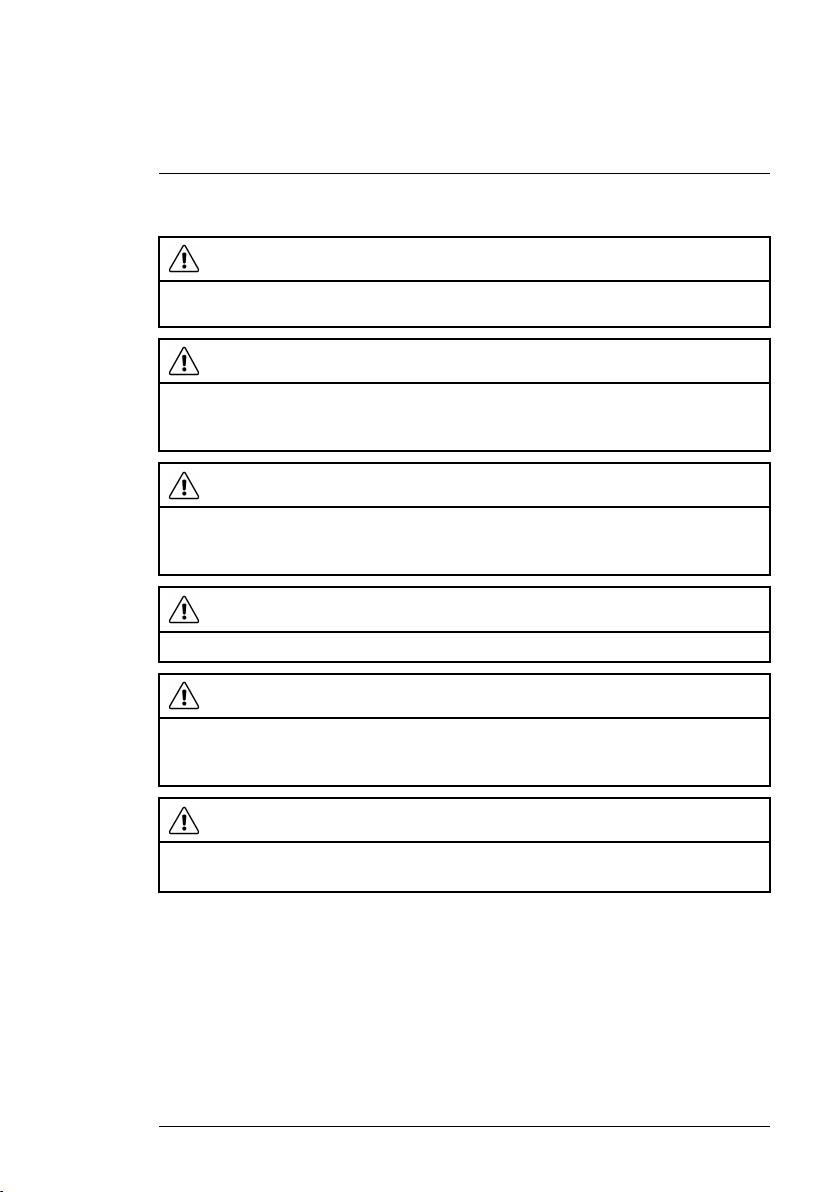
2
Sicherheit
2.1 Sicherheitswarnungen und Vorsichtshinweise
WARNUNG
⚠ Dieses Symbol neben einem anderen Symbol bedeutet, dass sich weitere Informationen im Handbuch befinden.
WARNUNG
Die Schutzart IP54 des Geräts ist nur wirksam, wenn die obere Klappe (die die USB-CBuchse abdeckt) vollständig abgedichtet ist. Bedienen Sie das Gerät nicht mit geöffneter
Klappe, außer zum Laden und zur PC-Schnittstelle.
VORSICHT
Die Verwendung von Steuerelementen, Einstellungen oder Verfahren in einer anderen Art
und Weise als in dieser Anleitung beschrieben kann zu einer gesundheitsgefährdenden
Strahlenbelastung führen.
VORSICHT
Bei eingeschaltetem Laserpointer muss mit äußerster Vorsicht vorgegangen werden.
VORSICHT
Unter keinen Umständen dürfen Sie den Laserstrahl auf die Augen einer anderen Person
richten. Außerdem müssen Sie dafür Sorge tragen, dass der Laserstrahl nicht durch Ablenkung über eine reflektierende Oberfläche die Augen einer anderen Person treffen kann.
VORSICHT
Setzen Sie den Laser nicht in der Nähe von explosiven Gasen oder in Bereichen mit potenzieller Explosionsgefahr ein.
#NAS100031; r. AD/63425/63425; de-DE
2
Page 7

2
Sicherheit
VORSICHT
Wichtige Sicherheitsinformationen finden Sie auf dem Etikett mit dem Hinweis VORSICHT
(siehe unten).
#NAS100031; r. AD/63425/63425; de-DE
3
Page 8
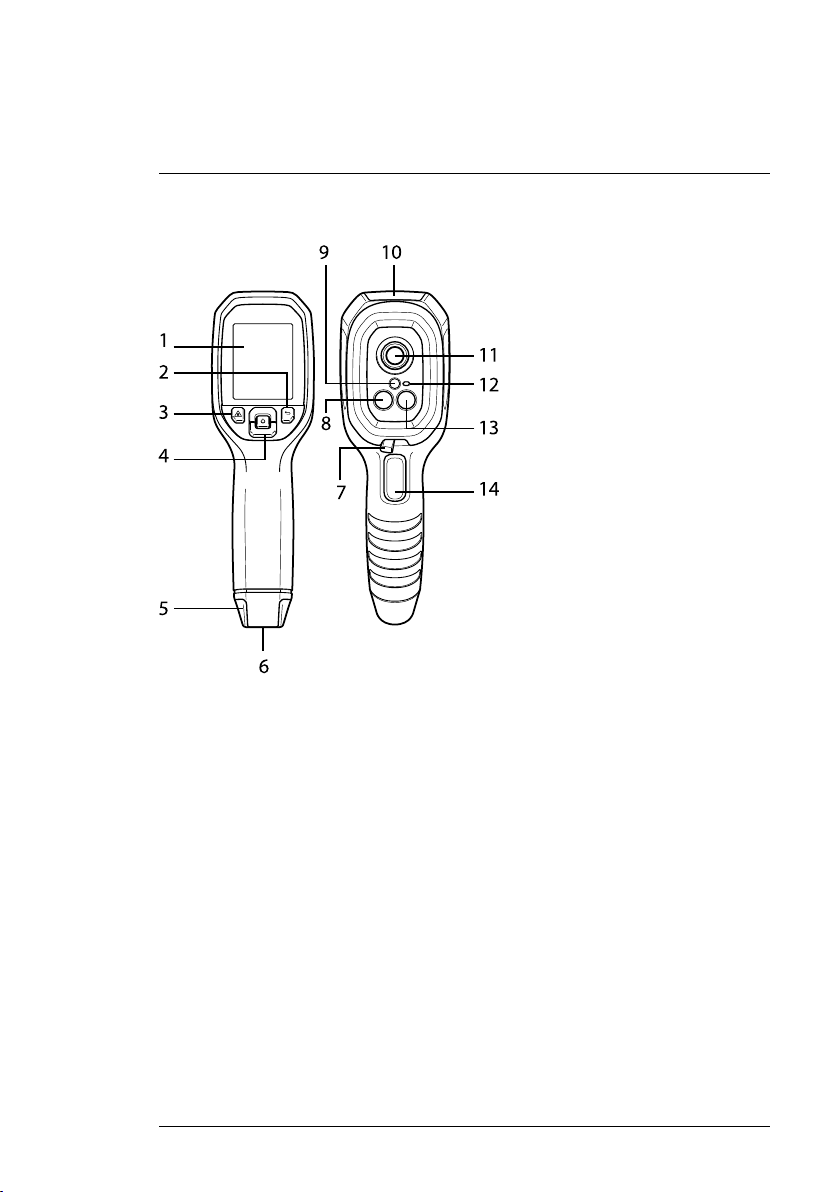
3
Beschreibung
3.1 Produktbeschreibung
Abbildung 3.1 Wärmebildkamera IR-Thermometer – Beschreibung
1. Anzeigebereich
2. Zurück-Taste (zurück zum Menüsystem)
3. Laserpointertaste
4. Navigationstasten nach oben/unten und Netztaste (lange Betätigung)/Me-
nütaste (kurze Betätigung)
5. Tragebandhalterung
6. Zubehörhalterung
7. Hochtemperatur-Hebelschalter
8. Lepton® IR-Kamera mit 80 × 60 Pixeln
9. Laserpointer mit kreisförmigem Zielpunktassistenten
10. Fach für USB-C-Stecker
11. Punktwärmesensor
12. Taschenlampe (LED)
13. Kamera mit 2 Mio. Pixeln im sichtbaren Spektrum
14. Auslöser für Bildaufnahme (auch zum Verlassen des Menüsystems)
#NAS100031; r. AD/63425/63425; de-DE
4
Page 9
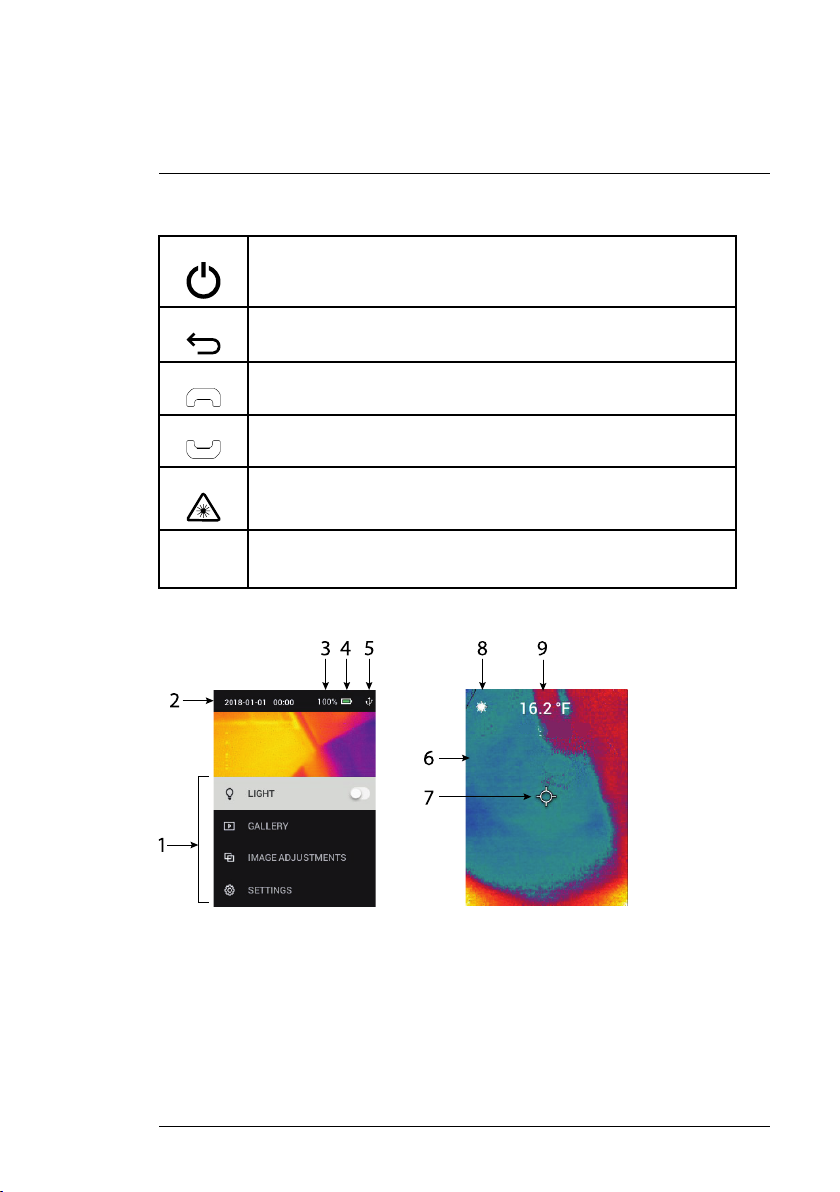
3
Beschreibung
3.2 Beschreibung der Steuerschaltflächen
Langes Drücken zum Ein- oder Ausschalten
Kurzes Drücken, um auf das Menüsystem zuzugreifen
Zurück-Taste. Zurück zum vorherigen Bildschirm in Menüs
Taste, um in den Menüs nach oben zu blättern
Taste, um in den Menüs nach unten zu blättern
Taste zum Aktivieren des Laserpointers gedrückt halten
TRIGGER
Auslöser betätigen, um ein Kamerabild aufzunehmen
Auslöser betätigen, um das Menüsystem zu verlassen
3.3 Beschreibung des Displays
Abbildung 3.2 Die IRC130 zeigt an
1. Menübereich
2. Datum und Uhrzeit
3. Akkustatus in Prozent
4. Akkustatusanzeige
5. USB-Verbindung aktiv
6. Kamerabildbereich
#NAS100031; r. AD/63425/63425; de-DE
5
Page 10

3
Beschreibung
7. Fadenkreuz mit zentralem Messpunkt
8. Laserpointer aktiv
9. Temperaturmessung mit zentralem Messpunkt
#NAS100031; r. AD/63425/63425; de-DE
6
Page 11

4
Bedienung
4.1 Einschalten des IRC130
Die IRC130 wird mit einem Lithium-Akku betrieben. Halten Sie die Netztaste
(Mitte) lang gedrückt, um das Gerät ein- oder auszuschalten. Wenn sich das
Gerät nicht einschaltet, laden Sie den Akku, indem Sie ihn mit dem mitgelieferten USB-C-Kabel an ein Netzladegerät (nicht im Lieferumfang enthalten)
mit 5 V/1 A anschließen. Die USB-C-Buchse befindet sich im Fach an der
Oberseite des Geräts. Verwenden Sie die IRC130 nicht während des Ladevorgangs. Wenn die obere Klappe geschlossen ist, entspricht das Gerät der
Schutzart IP54 für die Kapselung. Weitere Informationen finden Sie in Abschnitt 7.2, Hinweise zum Akku und zur Wartung.
Die IRC130 verfügt über ein Dienstprogramm zur autom. Abschaltung (APO),
das sie automatisch ausschaltet, wenn während der ausgewählten APO-Zeit
keine Tasten gedrückt werden. Verwenden Sie das Menüsystem (unter Gerä-
teeinstellungen), um den APO-Timer einzustellen. Weitere Informationen finden Sie in Abschnitt 5, Programmierung des Menüsystems.
4.2 IR-Kamera und Thermometer
Abbildung 4.1 Kombiniertes Wärmebild und sichtbares Bild (MSX®)
1. Halten Sie die Netztaste lang gedrückt, um das Gerät einzuschalten.
#NAS100031; r. AD/63425/63425; de-DE
7
Page 12

4
Bedienung
2. Wenn nicht bereits ausgewählt, wählen Sie im Menüsystem den Modus
„Sichtbares Bild“ (unter Bildanpassungen/Bildmodus) aus. Sie können die
Ausrichtung von MSX® (Multi-Spectral Dynamic Imaging) im Menü Bild-
modus anpassen (drücken Sie bei der MSX®-Bildoption die Taste MENÜ,
und verwenden Sie die Pfeile, um die Einstellungen vorzunehmen; drükken Sie zum Bestätigen die Taste MENÜ). Beachten Sie, dass Sie die
Ausrichtung auch direkt im normalen Betriebsmodus anpassen können,
indem Sie die Pfeiltasten verwenden, während Sie ein Wärmebild und
sichtbares Bild anzeigen.
3. Richten Sie die Kamera auf den Testbereich, und scannen Sie nach Be-
darf. Sehen Sie sich das Kamerabild auf dem Display der IRC130 an.
4. Verwenden Sie den Laserpointer, um einen Punkt genau anzuvisieren.
Drücken Sie die Laserpointertaste, um den Laserpointer einzuschalten.
Der Laserpointer verfügt über einen kreisförmigen Punkt, der den Bereich
anzeigt, in dem die Temperatur überwacht wird, und verwendet die DOETechnologie (diffraktive optische Elemente). Ein Beispiel des Laserpointers ist in Abbildung 4.2 zu sehen. Wenn der Laserstrahl beim Drücken
der Taste nicht angezeigt wird, prüfen Sie im Menüsystem (unter Geräte-
einstellungen), um sicherzustellen, dass der Laser aktiviert ist.
5. Verwenden Sie das Fadenkreuzsymbol nur als Referenz, wenn Sie Mess-
punkte anvisieren, da Parallaxenfehler die Genauigkeit der Anvisierung
beeinflussen. Wenn das Fadenkreuz nicht angezeigt wird, prüfen Sie im
Menüsystem (unter Messung), um sicherzustellen, dass die zentrale
Messpunktfunktion (Fadenkreuz) aktiviert ist.
6. Der Temperaturmesswert auf dem Display stellt die Messung des Ziel-
punkts dar. Siehe Abbildung 4.1.
7. Das Verhältnis Abstand zu Messpunkt beträgt 30:1, und der Mindestziel-
abstand beträgt 26 cm (10,2 Zoll).
8. Verwenden Sie zum Messen von mehr als 400 ℃ (752 ℉) den Hochtem-
peraturschalter, siehe Abschnitt 4.3 unten.
9. Wenn eine Messung außerhalb des zulässigen Bereichs liegt, wird auf
dem Display „OL“ angezeigt.
10. Um den Emissionsgrad einzustellen, verwenden Sie das Menüsystem
(unter Messung).
11. Um die Display-Farbpalette zu ändern, verwenden Sie das Menüsystem
(unter Bildanpassungen/Farben).
#NAS100031; r. AD/63425/63425; de-DE
8
Page 13

4
Bedienung
Abbildung 4.2 Laserpointer mit kreisförmigem Rand zur Anzeige des
Temperaturmesspunkts
4.3 Hochtemperaturschalter
1. Um den Hochtemperaturmodus aufzurufen, schieben Sie den Hebel nach
rechts (um den roten Farbcode freizugeben).
2. Der Hebel befindet sich direkt unter dem Objektivbereich und über dem
Auslöser für die Bilderfassung.
3. Bei Aktivierung ist das obere Ende des Temperaturbereichs (> 400 ℃
[752 ℉]) zugänglich.
4.4 Kamera für sichtbares Spektrum
Abbildung 4.3 Bild Digitalkamera für sichtbares Spektrum
1. Halten Sie die Netztaste lang gedrückt, um die IRC130 einzuschalten.
2. Wählen Sie im Menüsystem den Modus „Sichtbares Bild“ (unter Bildan-
passungen/Bildmodus) aus.
3. Richten Sie die Kamera auf den Testbereich, und scannen Sie nach
Bedarf.
4. Sehen Sie sich das Bild auf dem Display an, siehe Abbildung 4.3.
4.5 Aufnehmen, Anzeigen, Übertragen, Senden und Löschen von
Kamerabildern
1. Um ein Kamerabild im internen Speicher der IRC130 abzulegen, drücken
Sie kurz den Auslöser. Beachten Sie, dass ein Bild nicht gespeichert werden kann, wenn ein USB-Kabel an das Gerät angeschlossen ist.
#NAS100031; r. AD/63425/63425; de-DE
9
Page 14

4
Bedienung
2. Nach einer erfolgreichen Bilderfassung wird kurz eine Bestätigung mit
dem Dateinamen des Bildes angezeigt.
3. Um Bilder auf dem Display der IRC130 anzuzeigen, rufen Sie den Modus
Galerie im Hauptmenü auf. Blättern Sie in der Galerie mit den Pfeilen
durch die gespeicherten Bilder, und öffnen Sie ein Bild mit der MENÜTaste.
4. Um Bilder zu löschen, wählen Sie den Befehl „LÖSCHEN“ bzw. „ALLE
DATEIEN LÖSCHEN“ aus, um das ausgewählte Bild oder alle gespeicherten Bilder zu entfernen. Wählen Sie „ABBRECHEN“, um das Menü zu verlassen, ohne Änderungen vorzunehmen.
5. Um Bilder auf einen PC zu übertragen, schließen Sie das Gerät über das
mitgelieferte USB-Kabel an einen PC an. Der USB-Anschluss befindet
sich an der Oberseite des Geräts unter der Klappe. Sobald sie an den PC
angeschlossen ist, können Sie die IRC130 wie jedes andere externe Speichergerät verwenden. Hinweis: Das Gerät ist nicht zu 100 % mit Mac OS
kompatibel. Formatieren Sie den internen Speicher nicht über Mac OS.
#NAS100031; r. AD/63425/63425; de-DE
10
Page 15

5
Programmierung des Menüsystems
5.1 Menüsystem – Grundlagen
Drücken Sie kurz die Menütaste, um auf das Menüsystem zuzugreifen. Verwenden Sie die MENÜ-Taste, um Einstellungen ein- oder auszuschalten, verwenden Sie die Zurück-Taste, um zum vorherigen Bildschirm zu wechseln,
und verwenden Sie die Pfeile, um zu blättern. Außerdem wird die MENÜ-Taste
in einigen Fällen zur Bestätigung von Einstellungen verwendet. Betätigen Sie
den Auslöser, um das Menüsystem zu verlassen.
5.2 Hauptmenü
• GALLERY: Drücken Sie die Taste MENÜ, um auf die gespeicherten Bilder
zuzugreifen. Verwenden Sie die Pfeiltasten, um durch die gespeicherten
Bilder zu blättern, und verwenden Sie die MENÜ-Taste, um ein Bild zu öffnen. Drücken Sie die MENÜ-Taste auf einem geöffneten Bild, um das Menü ABBRECHEN/LÖSCHEN/ALLE DATEIEN LÖSCHEN anzuzeigen.
• LIGHT: Drücken Sie kurz die MENÜ-Taste, um die Taschenlampe ein- oder
auszuschalten.
• BILDANPASSUNGEN: Drücken Sie die MENÜ-Taste, um auf die BILDMO-
DI (einschließlich MSX®-Ausrichtung) und FARBEN zuzugreifen, siehe
unten:
#NAS100031; r. AD/63425/63425; de-DE
11
Page 16

5
Programmierung des Menüsystems
1. Bildmodi: Drücken Sie MENÜ bei BILDMODI, und wählen Sie mit den
Pfeiltasten SICHTBARES BILD oder WÄRMEBILD UND SICHTBARES
BILD (MSX®) aus.
2. MSX®-Ausrichtung: Passen Sie die Ausrichtung (so, dass das Wärmebild
und das sichtbare Bild genau aufeinander ausgerichtet sind) wie folgt an:
Drücken Sie während der Anzeige des Bildschirms WÄRMEBILD UND
SICHTBARES BILD im Menü die MENÜ-Taste, um den MSX®-Einstellungsbildschirm aufzurufen, und verwenden Sie dann die Pfeiltasten, um
die Ausrichtung anzupassen. Drücken Sie zur Bestätigung MENU. Beachten Sie, dass Sie die Ausrichtung auch direkt im normalen Betriebsmodus
anpassen können, indem Sie die Pfeiltasten verwenden, während Sie ein
Wärmebild und sichtbares Bild anzeigen.
#NAS100031; r. AD/63425/63425; de-DE
12
Page 17

5
Programmierung des Menüsystems
3. Farben: Drücken Sie im Farbmenü die MENÜ-Taste, und wählen Sie mit
den Pfeiltasten eine Farbpalette aus: Eisen, Regenbogen, Weiß heiß,
Schwarz heiß, Arktis oder Lava. Drücken Sie zur Bestätigung der Auswahl
die MENÜ-Taste.
• SETTINGS: Drücken Sie die MENÜ-Taste, um das Untermenü Einstellungen aufzurufen (siehe unten):
5.3 Untermenü EINSTELLUNGEN
• MEASUREMENT
#NAS100031; r. AD/63425/63425; de-DE
13
Page 18

5
Programmierung des Menüsystems
1. Zentraler Messpunkt: Drücken Sie die MENÜ-Taste, um das Fadenkreuz
der Anzeige zu aktivieren/deaktivieren. Das Fadenkreuz sollte nur als Referenz verwendet werden, um die Stelle zu identifizieren, an der die Temperatur gemessen wird. Verwenden Sie den Laserpointer für eine
genauere Anvisierung.
2. Emissionsgrad: Drücken Sie die MENÜ-Taste, um das Dienstprogramm
zur Emissionsgradanpassung zu öffnen. Blättern Sie mit den Pfeilen durch
die Voreinstellungen (0,95, 0,80 und 0,60), und wählen Sie mit der MENÜTaste eine Voreinstellung aus. Wählen Sie das Dienstprogramm „Benutzerdefinierter Wert“ (letzter Eintrag in der Liste) aus, um einen bestimmten
Emissionsgradwert auszuwählen. Drücken Sie bei der Einstellung des benutzerdefinierten Werts die MENÜ-Taste, und wählen Sie dann mit den
Pfeilen den Emissionsgradwert aus. Drücken Sie dann zum Bestätigen
die MENÜ-Taste.
• GERÄTEEINSTELLUNGEN
#NAS100031; r. AD/63425/63425; de-DE
14
Page 19

5
Programmierung des Menüsystems
1. Laser: Drücken Sie die MENÜ-Taste, um den Laserpointer zu aktivieren/
deaktivieren. Wenn diese Option aktiviert ist, können Sie den Laserpointer
mit der Laserpointertaste einschalten. Verwenden Sie den Laserpointer,
um Messpunkte genau anzuvisieren.
2. Bildschirmhelligkeit: Verwenden Sie die Pfeile, um die gewünschte Anzei-
geintensität (NIEDRIG, MITTEL oder HOCH) auszuwählen.
3. Autom. Abschaltung (APO): Blättern Sie mit den Pfeilen, und wählen Sie
mit der MENÜ-Taste die gewünschte APO-Zeit (5/15/30 Minuten) aus.
Wählen Sie „Nie“ aus, um die APO zu deaktivieren.
• ALLGEMEINE EINSTELLUNGEN
#NAS100031; r. AD/63425/63425; de-DE
15
Page 20

5
Programmierung des Menüsystems
1. Temperatureinheit: Wählen Sie mit den Pfeiltasten und der MENÜ-Taste °
C oder °F aus.
2. Uhrzeit/Datum: Stellen Sie mit den Pfeiltasten und der MENÜ-Taste Uhr-
zeit, Datum, Uhrzeitformat und Datumsformat ein.
3. Sprache: Wählen Sie mit den Pfeiltasten und der MENÜ-Taste eine Spra-
che aus.
#NAS100031; r. AD/63425/63425; de-DE
16
Page 21

5
Programmierung des Menüsystems
4. Systeminformationen: Scrollen Sie zum gewünschten Thema: Modell-
nummer, Seriennummer, Softwareversion, Revision, Akkustatus (%)
und verbleibende interne Speicherkapazität.
• ALLGEMEINE SYSTEMINFORMATIONEN: Drücken Sie die MENÜ-Taste,
um Compliance-Informationen anzuzeigen.
• ZURÜCKSETZEN AUF STANDARDEINSTELLUNGEN: Befolgen Sie die
Aufforderungen, um die Benutzereinstellungen auf die Standardeinstellungen zurückzusetzen.
#NAS100031; r. AD/63425/63425; de-DE
17
Page 22

6
Firmware-Aktualisierungen vor Ort
Die IRC130 verfügt über einen USB-C-Anschluss im oberen Fach. Über den
USB-Anschluss kann die System-Firmware aktualisiert werden, indem zuerst
eine Aktualisierungsdatei von der FLIR-Website heruntergeladen und das Gerät anschließend (mithilfe des USB-C-Kabels) an einen PC angeschlossen
wird, um die Datei auf das Gerät zu übertragen. Firmware-Updates stehen auf
https://support.flir.com bereit.
HINWEIS
Die IRC130 ist nicht zu 100 % kompatibel mit USB-C-zu-USB-C-Kabeln. Verwenden Sie nur
USB-C-zu-USB-A-Kabel. Das mitgelieferte Kabel ist ein USB-C-zu-USB-A-Kabel.
Zum Aktualisieren der Firmware benötigen Sie:
• Zugriff auf die Website, auf der sich die Aktualisierungsdatei befindet:
https://support.flir.com
• Das zu aktualisierende IRC130
• Die Aktualisierungsdatei. Beachten Sie dazu die Schritte im nächsten
Abschnitt:
6.1 System-Firmware-Update
1. Besuchen Sie https://support.flir.com, um eine Aktualisierungsdatei zu
erhalten.
2. Wählen Sie die Registerkarte „Downloads“ und anschließend „Software
und Firmware.“
3. Suchen Sie nach „IRC130“.
4. Wählen Sie die Firmware-Aktualisierungsdatei aus, und laden Sie sie auf
den PC herunter.
5. Wenn das IRC130 eingeschaltet ist, schließen Sie es über ein USB-C-
Kabel an den PC an (der USB-C-Anschluss befindet sich im oberen Fach
des Geräts).
6. Kopieren Sie die Firmware-Aktualisierungsdatei in das Stammverzeichnis
des IRC130.
7. Trennen Sie das IRC130-Laufwerk sicher vom Computer.
8. Trennen Sie das USB-Kabel vom USB-Anschluss des PCs und vom USB-
Anschluss des IRC130.
9. Folgen Sie den Anweisungen auf dem Display des IRC130, um die Aktua-
lisierung abzuschließen.
#NAS100031; r. AD/63425/63425; de-DE
18
Page 23

7
Wartung
7.1 Reinigung
Wischen Sie das Gehäuse bei Bedarf mit einem feuchten Tuch ab. Verwenden Sie keine Scheuer- oder Lösungsmittel. Reinigen Sie die Objektive mit einem hochwertigen Objektivreiniger.
7.2 Hinweise zum Akku und zur Wartung
Der Lithium-Akku kann nicht vom Benutzer gewartet werden. Bitte nehmen
Sie für weitere Informationen Kontakt mit uns auf: https://support.flir.com.
Um optimale Ergebnisse zu erzielen, laden Sie den Akku sofort auf, sobald
Sie mit dem mitgelieferten USB-C-Kabel (mit einem Netzladegerät, nicht im
Lieferumfang enthalten) eine Anzeige für niedrigen Akkustand feststellen.
Das Netzladegerät muss für mindestens 5 V/1 A ausgelegt sein Wenn der Akku vollständig entladen ist, dauert es nach dem Anschließen an ein Ladegerät
2 bis 3 Stunden, bevor die Ladeanzeige angezeigt wird. Eine vollständige Ladung (100 %) benötigt 6 Stunden, eine Ladung bis zu 90 % benötigt 4 Stunden. Das Aufladen über einen PC-USB-Anschluss wird nicht empfohlen.
Wenn das Gerät für einen längeren Zeitraum (> 3 Monate) nicht verwendet
wird, sollte es zu mindestens 70 % aufgeladen, bei Raumtemperatur gelagert
und alle 6 Monate neu aufgeladen werden. Andernfalls kann es dazu kommen, dass der Akku nicht mehr aufgeladen werden kann und der Werkservice
benötigt wird.
7.3 Entsorgung elektronischer Geräte
Entsorgung: Entsorgen Sie dieses Messgerät nicht mit dem Hausmüll. Ge-
ben Sie das Gerät am Ende seiner Nutzungsdauer an einer entsprechenden
Sammelstelle für das Recycling von elektrischen und elektronischen Geräten
ab.
7.4 Zurücksetzen der IRC130
Wenn das Display nicht mehr reagiert oder das Gerät in irgendeiner Weise
nicht mehr normal funktioniert, halten Sie die „Nach oben“- und „Nach unten“Tasten mindestens 10 Sekunden lang gedrückt. Lassen Sie die Tasten los,
#NAS100031; r. AD/63425/63425; de-DE
19
Page 24

7
Wartung
wenn sich das Gerät ausschaltet. Schalten Sie das Gerät nach dem Ausschalten wieder ein, um es weiter zu verwenden. Durch Zurücksetzen des
Geräts gehen keine Daten verloren. Wenn die Probleme weiterhin bestehen,
nehmen Sie mit uns Kontakt auf, um weitere Unterstützung zu erhalten.
#NAS100031; r. AD/63425/63425; de-DE
20
Page 25

8
Technische Daten
8.1 Bildaufzeichnung und technische Daten der Optik
IR Auflösung 80 × 60 Pixel
Digitale Bildbearbeitung Einschl.
Wärmeempfindlichkeit/NETD < 70 mK
Bildfeldwinkel (FOV, Field of View) 51° x 66 (H x B)°
Minimale Fokusentfernung 0,3 m (0,89 ft)
Entfernung-zu-Punkt-Verhältnis
Zweibereichsbetrieb Bereich 1: < 400 ℃ (752 ℉)
Fokus Fest
Bildfrequenz 8,7 Hz
8.2 Detektor-Spezifikationen
Focal-Plane-Array/Spektraler
Empfindlichkeitsbereich
Detektorabstand 12 μm
30:1
Bereich 2: > 400 ℃ (752 ℉)
Für Bereich 2 muss der Hochtemperaturhebel aktiviert sein
Ungekühlter Mikrobolometer/7,5 ~ 14 μm
8.3 Spezifikationen Bilddarstellung
Anzeigeauflösung 320 × 240 Pixel
Bildschirmgröße 2,4 Zoll (Hochformat)
Betrachtungswinkel 80°
Farbtiefe 24 Bit
Bildformat
Displaytyp TFT-Technologie
Bildanpassung Automatik
Bildmodi
#NAS100031; r. AD/63425/63425; de-DE
4:3
MSX® (Multispektrale dynamische Bildgebung) und Sichtbares Spektrum.
21
Page 26

8
Technische Daten
8.4 Messspezifikationen
Temperaturbereich für Messobjekt -25 ℃ ~ 650 ℃ (-13 ℉ ~ 1202 ℉)
Genauigkeit bei Umgebungstemperatur: 15
℃ ~ 35 ℃ (59 ℉ ~ 95 ℉)
IR-Temperaturauflösung 0,1℃ (0,2℉)
Wiederholbarkeit des Messwerts ±1 % des Messwerts oder ±1 ℃ (2 ℉), es
Reaktionszeit 150 ms
IR-Thermometermessung Kontinuierliche Abtastung
Minimaler Messabstand 0,26 m (0,85 ft)
-25 ℃ ~ 0 ℃ (-13 ℉ ~ 32 ℉): ±3,0 ℃ (7,0
℉)
0 ℃ ~ 50 ℃ (32 ℉ ~ 122 ℉): ±2,5 ℃ oder
±2,5 % (±5,0 ℉ oder ±2,5 %), es gilt der
größere der beiden Werte
50 ℃ ~ 100 ℃ (122 ℉ ~ 212 ℉): ±1,5 ℃
oder ±1,5 % (±3,0 ℉ oder ±1,5 %), es gilt
der größere der beiden Werte
100 ℃ ~ 500 ℃ (213 ℉ ~ 932 ℉): ±2,5 ℃
oder ±2,5% (±6,0 ℉ oder ±2,5%), es gilt
der größere der beiden Werte
500 ℃ ~ 650 ℃ (933 ℉ ~ 1202 ℉): ±3,0 ℃
oder ±3,0% (±7,0 ℉ oder ±3,0%), es gilt
der größere der beiden Werte
gilt der größere der beiden Werte
8.5 Messanalyse – Spezifikationen
Messpunkt Zentraler Messpunkt (Fadenkreuz); pro-
Farbpaletten Display
grammierbar EIN/AUS
Eisen, Regenbogen, Weiß heiß, Schwarz
heiß, Arktis und Lava
8.6 Konfigurationsspezifikationen
Setup-Befehle Lokale Anpassung von Einheiten, Sprache,
Einstellung des Emissionsgrads 3 Voreinstellungen und ein Dienstpro-
#NAS100031; r. AD/63425/63425; de-DE
Datums- und Uhrzeitformaten
gramm zur benutzerdefinierten Anpassung
(0,1 ~ 0,99)
22
Page 27

8
Technische Daten
Sprachen Chinesisch (traditionell), Chinesisch (ver-
Firmware-Aktualisierungen Vom Benutzer verwaltbar (Anweisungen in
einfacht), Dänisch, Deutsch, Englisch, Finnisch, Französisch, Griechisch, Italienisch,
Japanisch, Koreanisch, Niederländisch,
Norwegisch, Polnisch, Portugiesisch, Russisch, Schwedisch, Spanisch, Tschechisch,
Türkisch, Ungarisch
dieser Bedienungsanleitung)
8.7 Spezifikationen Bildspeicherung
Speichermedien eMMC 4G
Bildspeicherkapazität 50000 Bilder
Bilddateiformat JPEG mit Messpunkttemperatur-Metada-
ten-Tag
8.8 Digitalkamera
Auflösung 2M Pixel
Fokus Fest
Bildfeldwinkel (FOV, Field of View) 71° × 56° (passt sich an das IR-Objektiv
an)
8.9 Spezifikationen Taschenlampe
Taschenlampentyp Helle LED
LED-CCT 6500 °K
LED CRI
Abstrahlwinkel ± 20°
Nennleistung 0,5 W
Lichtleistung 100 Lumen
70
8.10 Spezifikationen Laserpointer
Lasertyp
Laserfunktion Gibt die Größe des Messbereichs an
Laserklasse Klasse I
#NAS100031; r. AD/63425/63425; de-DE
DOE (diffraktive optische Elemente)
(kreisförmiges Ziel)
23
Page 28

8
Technische Daten
8.11 Datenschnittstellenspezifikationen
Schnittstelle USB
USB-Typ USB-C für Datenübertragung und Aufladen
USB, Standard USB 2.0 Highspeed
des Akkus
Nicht zu 100 % kompatibel mit USB-C-zuUSB-C-Kabeln. Verwenden Sie nur USB-Czu-USB-A-Kabel.
8.12 Spezifikationen wiederaufladbarer Akku
Akkutyp Wiederaufladbarer Lithium-Ionen-Akku
Akku-Spannung
Akkubetriebsdauer
Akkuladungshaltedauer Mindestens 30 Tage
Ladesystem Akku wird innerhalb der IRC130 geladen
Ladedauer 90 % in 4 Stunden und 100 % in 6 Stunden
Energiesparoptionen APO einstellbar auf 5/15/30 Minuten. Kann
3,6 V
5 Stunden Abtastung (mittlere
Helligkeitseinstellung)
4,5 Stunden bei eingeschaltetem Laser
(mittlere Helligkeitseinstellung)
deaktiviert werden.
8.13 Umgebungsbedingungen
Höhe 2000 m (6562 ft)
Verschmutzungsgrad 2
Betriebstemperatur -10 ℃ ~ 45 ℃ (14 ℉ ~ 113 ℉)
Lagertemperatur -30 ℃ ~ 55 ℃ (–22 ℉ ~ 131 ℉)
Luftfeuchtigkeit (Betrieb und Lagerung) 0 ~ 90 % Relative Feuchtigkeit (RH) 0℃ ~
37℃ (32℉ ~ 98,6℉)
0 ~ 65 % RH 37℃ ~ 45℃ (98,6℉ ~ 113℉)
0 ~ 45 % RH 45℃ ~ 55℃ (113℉ ~ 131℉)
EMC EN 61000-6-3
EN 61000-6-2
FCC 47 CFR Part 15 Class B
#NAS100031; r. AD/63425/63425; de-DE
24
Page 29

8
Technische Daten
Magnetfelder EN 61000–4–8, Klasse 3
Gehäuseschutzart IP54 (IEC 60529)
Stoßfestigkeit 25 g, (IEC 60068-2-27)
Vibrationsfestigkeit 2 g, (IEC 60068-2-6)
Sturzfestigkeit Ausgelegt auf 2 m (6,56 ft.)
Sicherheit CE/CB/EN61010/UL
Umweltsicherheit REACH-Verordnung EG 1907/2006
RoHS 2 Richtlinie 2011/65/EC
WEEE-Richtlinie 2012/19/EU
JIS C 6802:2011 Laserrichtlinie
IEC 60825-1 Klasse I Laserrichtlinie
FDA-Laserrichtlinie
Feuchtigkeitsanforderungen IEC 60068-2-30 für Betrieb und Lagerung
8.14 Physische Daten
Gewicht 0,39 kg (13,9 oz)
Abmessungen (L × B × H) 210 × 64 × 81 mm (8,3 × 2,5 × 3,2 Zoll)
Zubehörhalterung
UNC ¼"-20
8.15 Im Lieferumfang enthaltene Ausrüstung
Standardausrüstung IRC130, USB-C-Kabel, gedruckte Kurzanleitung, Trage-
schlaufe und Tasche
#NAS100031; r. AD/63425/63425; de-DE
25
Page 30

9
Garantie und Kundendienst
9.1 Zweijährige Garantie
FLIR Systems, Inc., garantiert, dass dieses Gerät der Marke Extech zwei
Jahr ab Versanddatum frei von Defekten an Teilen und Verarbeitung ist (für
Sensoren und Kabel gilt eine eingeschränkte, sechsmonatige Garantie). Den
vollständigen Garantietext finden Sie unter: https://www.extech.com/warranty.
9.2 Kalibrierungs- und Reparaturservices
FLIR Systems, Inc., bietet Kalibrierungs- und Reparaturservices für die
Produkte der Marke Extech an, die wir verkaufen. Für die meisten unserer
Produkte bieten wir eine rückführbare Kalibrierung gemäß NISTan. Kontaktieren Sie uns unter den nachfolgenden Kontaktdaten, um Informationen zur
Verfügbarkeit von Kalibrierungs- und Reparaturservices zu erhalten. Es müssen jährliche Kalibrierungen durchgeführt werden, um die Leistung und Genauigkeit des Messgeräts sicherzustellen. Produktspezifikationen können
ohne Ankündigung geändert werden. Die aktuellsten Produktinformationen
erhalten Sie auf unserer Website: www.extech.com.
9.3 Kundendienst kontaktieren
Kundendienst – Telefon:
USA (866) 477-3687
International +1 (603) 324-7800
Kalibrierungen, Reparaturen und Rücksendungen: repair@extech.com
Technischer Support: https://support.flir.com
Unternehmenszentrale: FLIR Systems, Inc., 27700 SW Parkway Ave., Wilsonville, OR 97070, USA
opyright © FLIR Systems, Inc.
Alle Rechte vorbehalten einschließlich des Rechts auf vollständige oder teilweise Verviel-
fältigung in jeglicher Form.
www.extech.com
#NAS100031; r. AD/63425/63425; de-DE
26
